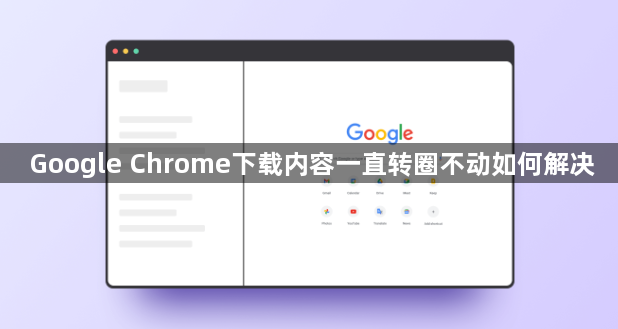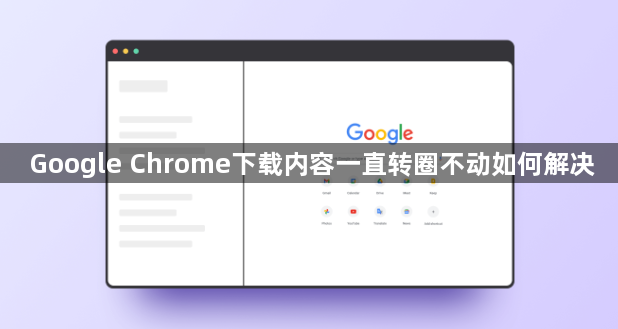
以下是关于Google Chrome下载内容一直转圈不动的解决方法的内容:
1. 检查网络连接:确保设备已连接到互联网,并且网络稳定。可以尝试打开其他网站或应用程序,查看是否能够正常访问。如果其他网站也无法打开,可能是网络问题,需要检查网络设置或联系网络服务提供商。
2. 清理缓存和Cookie:过多的缓存和Cookie可能导致浏览器出现问题。点击浏览器右上角的三个点,选择“设置”,然后点击“隐私与安全”中的“清除浏览数据”。在弹出的窗口中,选择要清除的数据类型,如缓存、Cookie等,然后点击“清除数据”。
3. 禁用扩展程序:某些扩展程序可能与浏览器冲突,导致下载问题。点击浏览器右上角的三个点,选择“更多工具”,然后点击“扩展程序”。在扩展程序页面中,逐个禁用扩展程序,然后尝试重新下载。如果下载恢复正常,说明是某个扩展程序引起的问题,可以逐一启用扩展程序,找出具体的冲突项并卸载或替换它。
4. 更改下载设置:点击浏览器右上角的三个点,选择“设置”,然后点击“高级”。在“下载”部分,检查是否有相关的设置选项,如“下载前询问保存位置”等,确保这些设置不会影响到下载的正常进行。也可以尝试更改下载路径,选择一个空间充足且权限设置正确的磁盘分区作为下载路径。
5. 更新浏览器:旧版本的浏览器可能存在一些已知的问题和漏洞。点击浏览器右上角的三个点,选择“帮助”,然后点击“关于Google Chrome”。浏览器会自动检查更新,如果有可用的更新,按照提示进行安装。
6. 检查防火墙和安全软件设置:防火墙或安全软件可能会阻止浏览器的下载功能。检查防火墙和安全软件的设置,确保Google Chrome被允许进行网络通信和下载操作。如果不确定如何设置,可以暂时关闭防火墙或安全软件,然后尝试下载,但下载完成后要及时开启以确保计算机的安全。
总的来说,通过上述方法,您可以有效地解决Google Chrome下载内容一直转圈不动的问题。如果问题仍然存在,建议联系技术支持以获取进一步的帮助。